Novità all’interno dell’Admin Center di Microsoft 365: arrivano i template per aggiungere gli utenti più velocemente
La nuova funzionalità risponde alle difficoltà nella creazione di diversi utenti con le medesime impostazioni
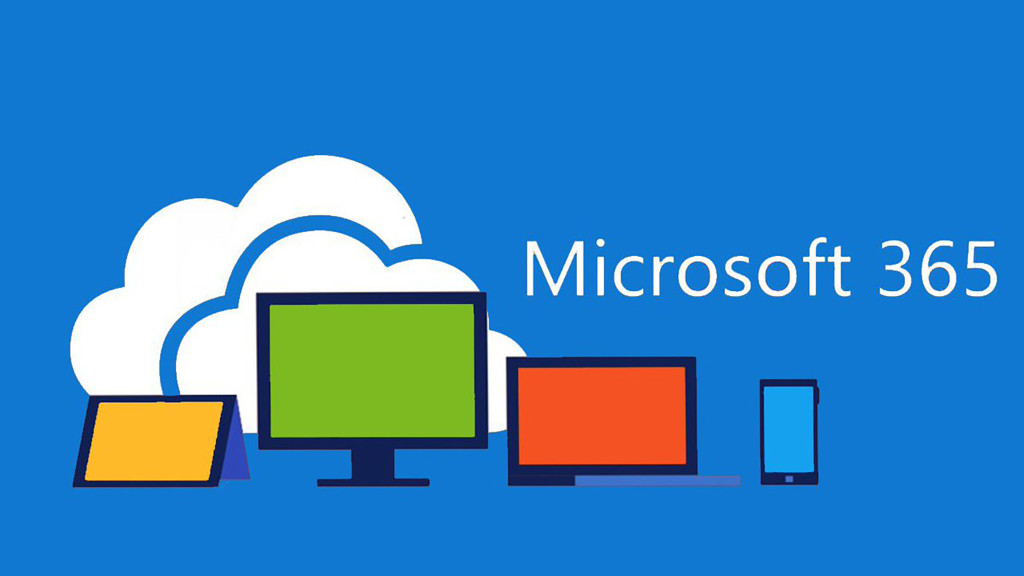
Come tutti sappiamo Microsoft, per aggiornamenti di feature e miglioramenti, parte spesso dai feedback degli utenti.
In questo caso, gli IT admin lamentavano il fatto che creare diversi utenti con le medesime impostazioni fosse frustrante e dispendioso in termini di tempo.
Per questo motivo, siamo felici di annunciarvi la possibilità di aggiungere dei template alla pagina utenti attivi all’interno dell’interfaccia di amministrazione di Microsoft 365. L’obiettivo di Microsoft è semplificare il vostro lavoro e permettervi di essere più produttivi.
Ora potete infatti creare ed utilizzare un template nel momento in cui andate ad aggiungere più utenti alla vostra organizzazione. Questi template sono particolarmente utili se parliamo di utenti che condividono molte proprietà: ad esempio, chi il medesimo ruolo o luogo di lavoro.
Facciamo un esempio: un amministratore IT che gestisce un ricco numero di ingeneri in azienda. Si tratta di utenti privi di ruoli di amministrazione, situati nell’ufficio di Redmond negli Stati Uniti, che usano Microsoft 365 Business, membri del dipartimento di ingegneria, e che hanno titolo “engineer 1”. Possiamo decidere di salvare tutte queste informazioni all’interno del “Redmond engineer”. Quando andremo a creare gli utenti, potremo usare questo modello per ricreare velocemente tutti questi valori.
È inoltre possibile personalizzare molteplici modelli per velocizzare ulteriormente il lavoro. Avrete accesso solo ai modelli da voi creati in qualità di amministratore; gli altri utenti non potranno visualizzarli.
Introduzione ai template
Esistono due modalità per creare un modello.
1. Dopo aver aggiunto un utente, potete creare un template direttamente dalla pagina di conferma.
2. In alternativa, il template può essere creato dalla pagina utenti attivi.
Figura 1: Salvare le impostazioni di un nuovo utente come template dalla pagina di conferma
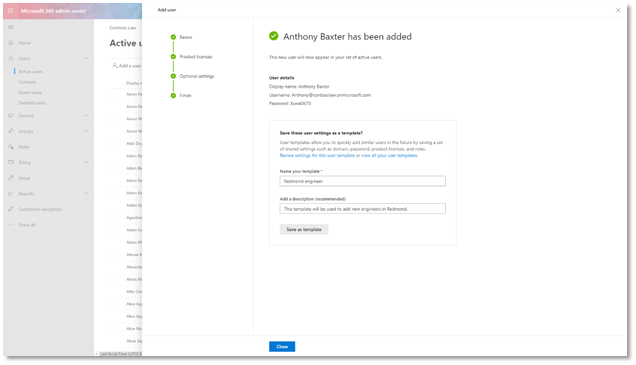
Figura 2: Aggiungere o gestire i template utente dalla pagina utenti attivi
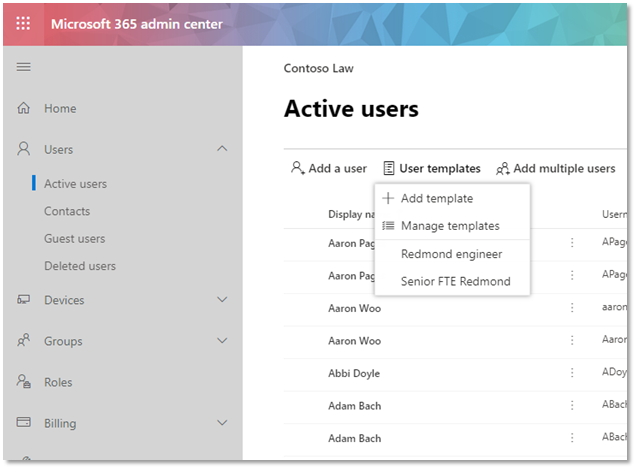
All’interno dei template, potete salvare le seguenti informazioni:
– Nome di dominio
– Impostazione della password (generata dall’amministratore o automaticamente)
– Opzione one time password (chiede all’utente di cambiare la password dopo il primo accesso)
– Location della licenza
– Scelta della licenza (per esempio, Microsoft 365 Business o Office 365 E5)
– Scelta applicazioni (ad esempio, Microsoft Teams o PowerApps per Office 365)
– Ruolo (ad esempio, utenti senza accesso all’ interfaccia di amministrazione, o Helpdesk admin)
– Informazioni sul profilo (job title, dipartimento, ufficio, numero di telefono dell’ufficio e indirizzo)
Figura 3: Dettagli dil template
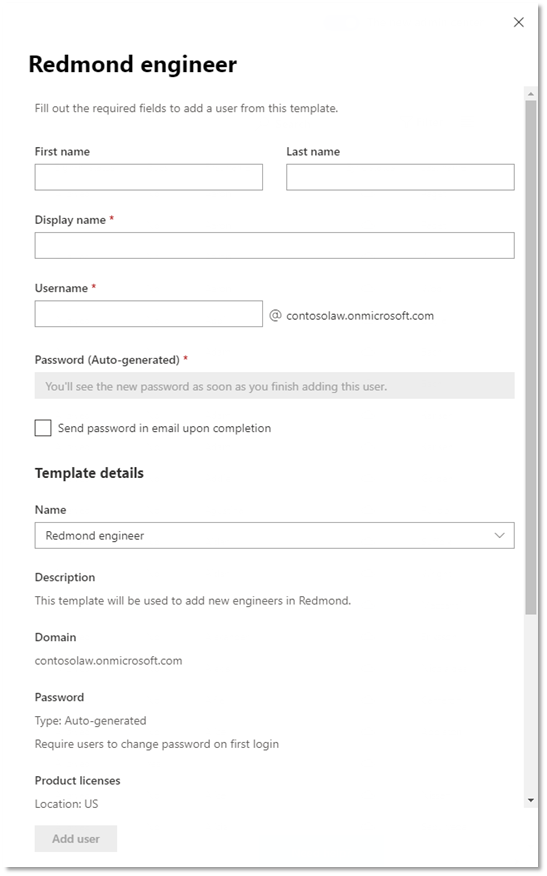
Le seguenti informazioni, invece, sono specifiche per l’utente e non vengono salvate nel template:
– Nome e cognome
– Display name
– Username
– Possibilità scegliere di inviare la password per mail e a chi mandarla
– Numero di cellulare
Il rilascio della funzionalità è partito nel corso del mese di Settembre: il completamento è previsto nei prossimi mesi.
Le informazioni presenti in questo post, sono prese dall’articolo: New to admin center: Templates for adding users faster.









